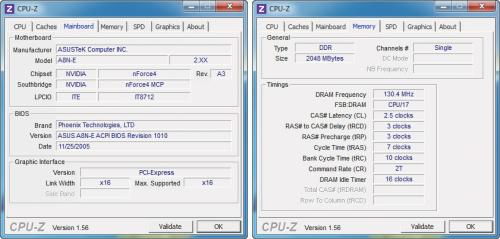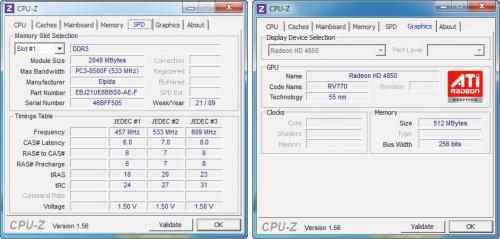Poznaj podzespoły swojego peceta

Instalacja przebiega standardowo, ale podobnie jak w przypadku programu Speccy instalator próbuje doinstalować pasek narzędziowy (tym razem Ask Toolbar). Odznaczenie trzech pól wyboru widocznych w oknie instalatora uchroni system przed zaśmieceniem.
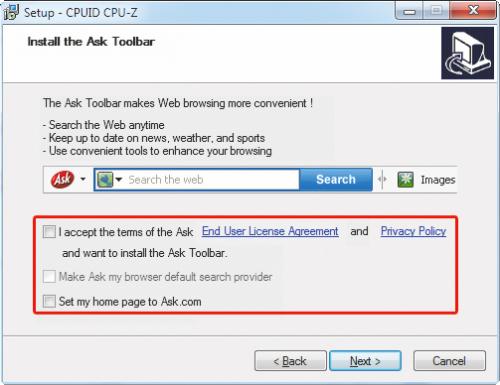

Program uruchomisz dwukrotnym kliknięciem ikony CPUID CPU-Z, która standardowo umieszczana jest na pulpicie Windows.


Interfejs programu jest co prawda anglojęzyczny, ale informacje rozmieszczone są w czytelny i zrozumiały sposób. Okno programu składa się z siedmiu kart, z których sześć zawiera informacje o poszczególnych podzespołach komputera.

Standardowo aktywna karta CPU zawiera szczegółowe informacje o procesorze głównym twojego komputera. Oprócz nazwy modelu procesora znajdziesz także informacje o obudowie Package, co jest przydatne w sytuacji, gdybyś chciał wymienić w twoim komputerze procesor na nowszy – dzięki tej informacji wiesz, w jakiej obudowie procesory będą pasowały do twojego komputera.


Kilka słów o pozostałych zakładkach:
Caches – zestaw informacji o pamięci podręcznej procesora – jakie typy są wbudowane i jakie są pojemności tej pamięci na poszczególnych poziomach.
Mainboard – informacje na temat płyty głównej – fundamentu twojego komputera. W sekcji Motherboard wyświetlone są informacje o producencie i modelu danej płyty, a także chipsecie (głównych układach sterujących).
W sekcji BIOS znajdziesz dane dotyczące BIOS-u, w tym numer jego wersji. Dzięki temu możesz np. sprawdzić w serwisie producenta płyty głównej, czy nie jest oferowana nowsza wersja BIOS-u.
Memory – informacje dotyczące pamięci RAM zainstalowanej w komputerze.
SPD – dane odczytane z układów SPD (Serial Presence Detect) – układy te są montowane na niektórych modułach pamięci, co ułatwia ich automatyczną konfigurację przez BIOS komputera. Jeżeli twoje moduły pamięci nie mają układu SPD, w karcie tej nic się nie wyświetli.
Graphics – podstawowe informacje na temat układu graficznego zainstalowanego w komputerze.